Tomēr reizēm lietotājam var būt problēmas, kas saistītas ar privātumu, un viņš varētu vēlēties notīrīt kešatmiņu, lai neviens nevarētu piekļūt kešatmiņā saglabātajiem datiem. Daudziem lietotājiem bieži rodas jautājums, vai kešatmiņas tīrīšana pārlūkā Google Chrome nozīmē arī paroļu dzēšanu. Šajā rakstā tiks mēģināts atrast atbildi uz šo jautājumu, kā arī piedāvāt metodi kešatmiņas notīrīšanai pārlūkā Google Chrome.
Kešatmiņas dzēšanas metode pārlūkā Google Chrome
Lai notīrītu kešatmiņu pārlūkā Google Chrome, veiciet šādas darbības:
Palaidiet pārlūkprogrammu Google Chrome un tās sākumlapā noklikšķiniet uz trīs punktu ikonas, kas atrodas loga augšējā labajā stūrī, lai palaistu kaskādes izvēlni, kā norādīts zemāk esošajā attēlā:

Tagad noklikšķiniet uz šīs izvēlnes opcijas Iestatījumi, lai pārietu uz Google Chrome Iestatījumi lapu, kā izcelts šajā attēlā:
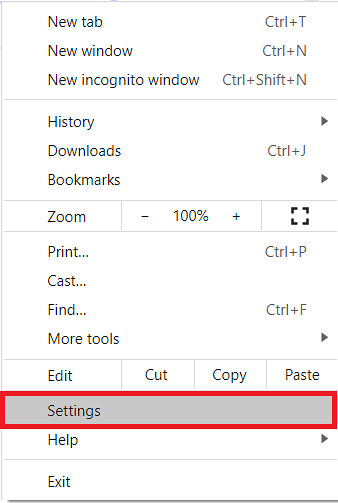
Uz Iestatījumi lapā noklikšķiniet uz cilnes Konfidencialitāte un drošība, kā norādīts zemāk esošajā attēlā:
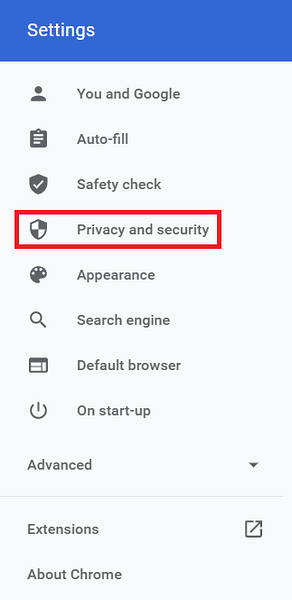
Iekš Privātums un drošība sadaļā noklikšķiniet uz nolaižamā saraksta, kas atrodas blakus laukam “Notīrīt pārlūkošanas datus”, lai to izvērstu, kā uzsvērts šajā attēlā:
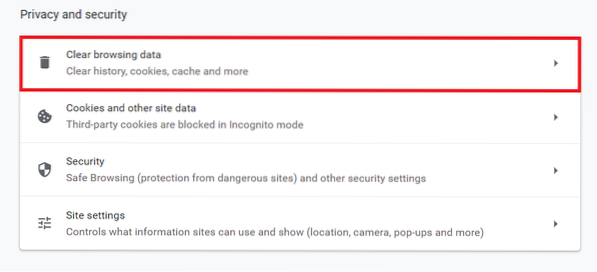
Noklikšķinot uz tā, Dzēst pārlūkošanas datus ekrānā parādīsies logs. Šajā logā pārslēdzieties uz cilni Papildu, kā norādīts zemāk esošajā attēlā:
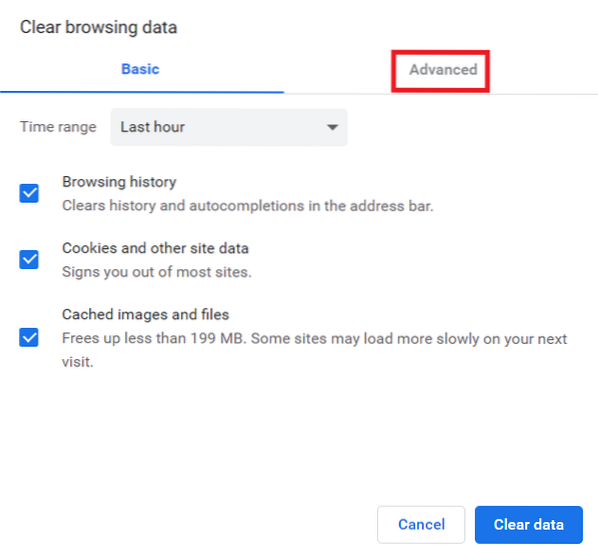
Šajā cilnē atlasiet “Laika diapazons”, kuram vēlaties notīrīt kešatmiņu. Šeit jūs varat arī kontrolēt visus datus, kurus vēlaties dzēst. Lai to izdarītu, vienkārši atzīmējiet izvēles rūtiņas, kas atrodas pirms laukiem, kurus vēlaties notīrīt, kā parādīts šajā attēlā:
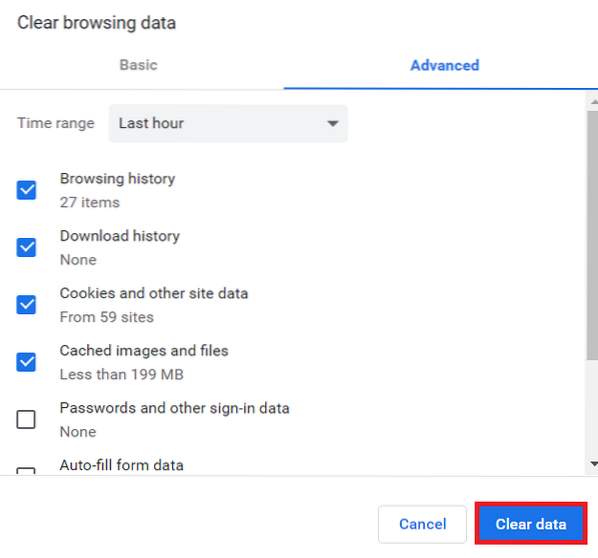
Visbeidzot, noklikšķiniet uz pogas “Notīrīt datus”, kā iezīmēts augšējā attēlā.
Vai, izdzēšot kešatmiņu, paroles tiek dzēstas no pārlūka Google Chrome?
Atbilde uz šo jautājumu ir gan “jā”, gan “nē”.”
Atbilde ir “Jā”, jo paroles tiek izdzēstas kopā ar kešatmiņu, ja, veicot kešatmiņas notīrīšanu, atzīmējot izvēles rūtiņu pirms izvēles “Paroles un citi pierakstīšanās dati”, kā redzams augšējā attēlā.
Atbilde ir “Nē” un paroles netiek izdzēstas kopā ar kešatmiņu, ja turpināsit notīrīt kešatmiņu, neatzīmējot izvēles rūtiņu lauka “Paroles un citi pierakstīšanās dati” priekšā.
Tāpēc, lai novērstu paroles dzēšanu, notīrot kešatmiņu, vienkārši atturieties no izvēles rūtiņas lauka “Paroles un citi pierakstīšanās dati” priekšā.
Secinājums
Šis raksts atbild uz jautājumu par to, kas notiek ar jūsu parolēm, notīrot kešatmiņu pārlūkā Google Chrome. Raksts noņem šo neskaidrību un arī ļoti vienkārši izskaidro, kā notīrīt kešatmiņu pārlūkā Google Chrome.
 Phenquestions
Phenquestions


